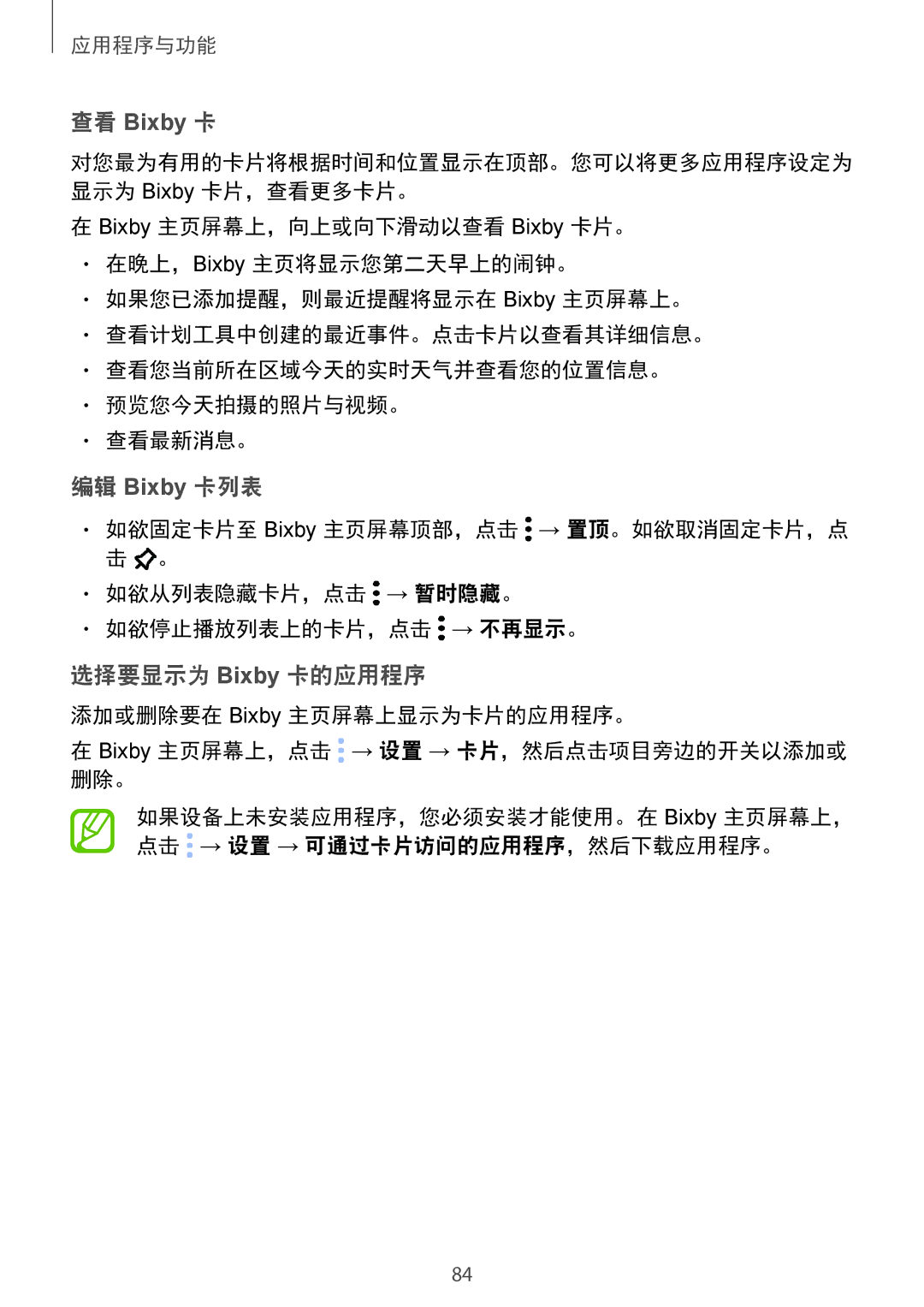应用程序与功能
查看 Bixby 卡
对您最为有用的卡片将根据时间和位置显示在顶部。您可以将更多应用程序设定为 显示为 Bixby 卡片,查看更多卡片。
在 Bixby 主页屏幕上,向上或向下滑动以查看 Bixby 卡片。
• 在晚上,Bixby 主页将显示您第二天早上的闹钟。
• 如果您已添加提醒,则最近提醒将显示在 Bixby 主页屏幕上。
• 查看计划工具中创建的最近事件。点击卡片以查看其详细信息。
• 查看您当前所在区域今天的实时天气并查看您的位置信息。
• 预览您今天拍摄的照片与视频。
• 查看最新消息。
编辑 Bixby 卡列表
•如欲固定卡片至 Bixby 主页屏幕顶部,点击 ![]() → 置顶。如欲取消固定卡片,点 击
→ 置顶。如欲取消固定卡片,点 击 ![]() 。
。
•如欲从列表隐藏卡片,点击 ![]() → 暂时隐藏。
→ 暂时隐藏。
•如欲停止播放列表上的卡片,点击 ![]() → 不再显示。
→ 不再显示。
选择要显示为 Bixby 卡的应用程序
添加或删除要在 Bixby 主页屏幕上显示为卡片的应用程序。
在 Bixby 主页屏幕上,点击 ![]() → 设置 → 卡片,然后点击项目旁边的开关以添加或 删除。
→ 设置 → 卡片,然后点击项目旁边的开关以添加或 删除。
如果设备上未安装应用程序,您必须安装才能使用。在 Bixby 主页屏幕上, 点击 ![]() → 设置 → 可通过卡片访问的应用程序,然后下载应用程序。
→ 设置 → 可通过卡片访问的应用程序,然后下载应用程序。
84